Настройка AppleMail
Настройка по протоколу IMAP
1. Откройте меню «Почта» и затем «Добавить учетную запись», чтобы открыть «Мастер создания учетной записи».
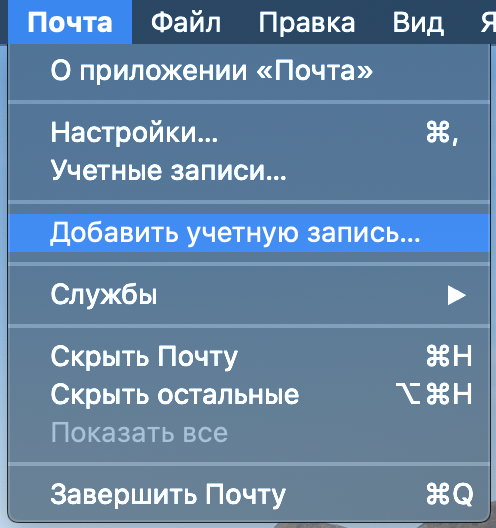
«Мастер создания учетной записи» открывается автоматически при первом запуске программы.
2. Выберите пункт «Добавить другую учетную запись Почты...» и нажмите кнопку «Продолжить».
3. В окне «Добавить учетную запись приложения «Почта»» укажите следующие параметры учетной записи:
- Имя — имя пользователя (например, Ваше имя и фамилия);
- Адрес email — ваш почтовый адрес, созданный в панели Plesk (например, info@yourdomain.kz);
- Пароль от почтового ящика.
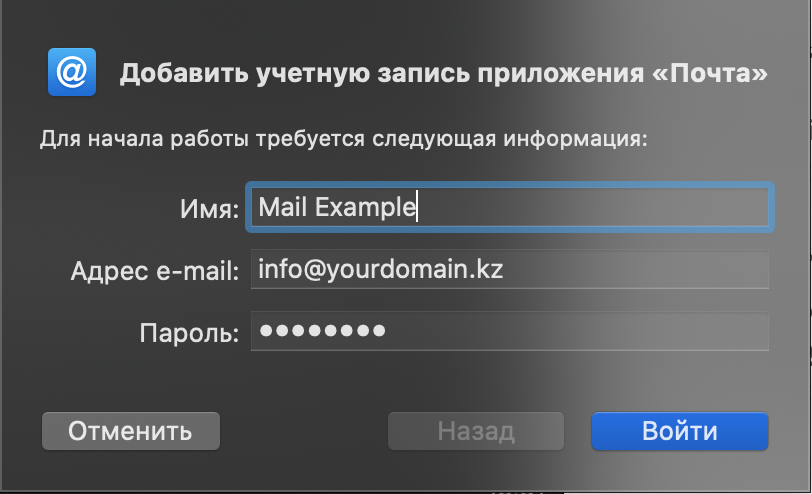
4. Нажмите кнопку «Войти», после чего программа проверит корректность введенных данных.
Настройка учетной записи вручную
Если программа не сможет определить параметры сервера, Вы увидите окно с настройкой параметров подключения вручную.
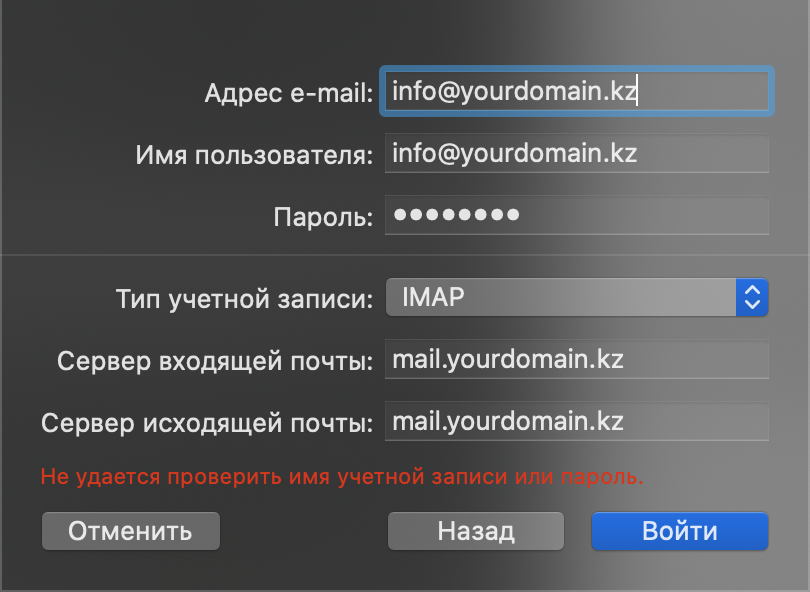
1. Укажите следующие параметры учетной записи:
- Адрес email — название почтового ящика, например, info@yourdomain.kz
- Имя пользователя — аналогично адресу email
- Пароль — пароль от почтового ящика
- Тип учетной записи — IMAP
- Cервер входящей почты — mail.имя_домена (например, mail.yourdomain.kz, если имя Вашего домена yourdomain.kz)
- Сервер исходящей почты — аналогично серверу входящей почты, укажите в этом поле полный адрес электронного ящика.
2. Нажмите кнопку «Войти».
По умолчанию будет использоваться безопасное (TLS/SSL) соединение. Если у Вас не установлен собственный сертификат для почтового сервера программа выдаст предупреждение, необходимо подтвердить использование сертификата. Подробные настройки подключения доступны в разделе «Почта» → «Настройки» → «Учетные записи».
После всех выполненных действий настройка почты должна быть успешно завершена!
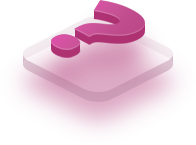
Не нашли подходящего ответа?
Напишите запрос в службу поддержки